postgresql 11 下载链接:https://get.enterprisedb.com/postgresql/postgresql-11.2-1-windows-x64.exe
odoo 下载链接:https://download.odoocdn.com/download/14/exe?payload=MTY1MDU5MTE2MC4xNC5leGUuOHA2OTZUc2h2M0pfR0t5bHdmUTZkNUlmQ0pOUGxHRTFMbDlhMTNZVXdGND0%3D
v
1.sql默认选择安装到这一步,安装地址可以自定义。
这一步插件直接取消就行

2.打开安装的sql的地址找到pgadmin 4>bin>pgadmin4.exe然后打开


3.设置sql用户和权限


5.安装odoo

这里的账户和密码是sql设置的账户和密码

然后安装最后打开首页设置后即可
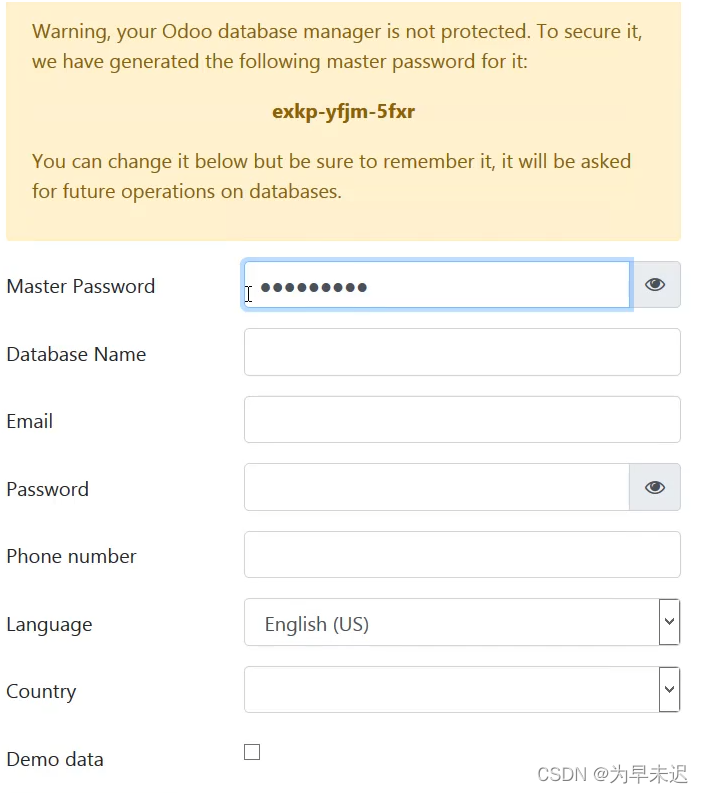
postgresql 11 odoo 安装教程
最新推荐文章于 2024-05-06 23:50:01 发布




















 1万+
1万+











 被折叠的 条评论
为什么被折叠?
被折叠的 条评论
为什么被折叠?








